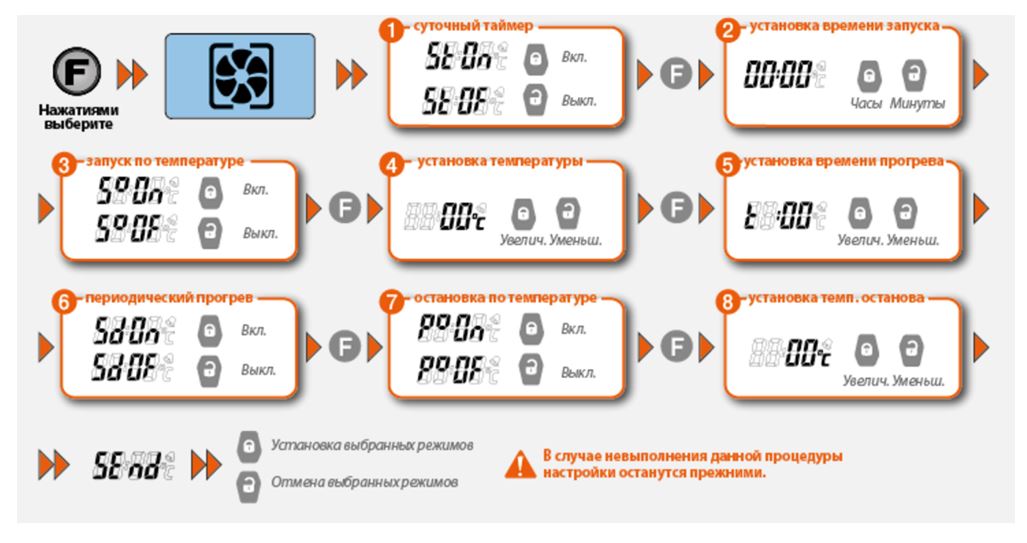Airpods pro как поставить на паузу
Приостановка воспроизведения и переключение композиций, а также настройка громкости на AirPods и AirPods Pro
В наушниках AirPods можно слушать музыку, совершать телефонные вызовы, использовать Siri и выполнять другие задачи.
Управление воспроизведением с помощью наушников AirPods Pro (2-го поколения)
Чтобы воспроизвести аудио или приостановить воспроизведение, нажмите элемент сенсорного управления на ножке наушника AirPods. Чтобы возобновить воспроизведение, нажмите еще раз.
Чтобы перейти к следующей композиции, дважды нажмите элемент сенсорного управления.
Чтобы перейти к предыдущей композиции, трижды нажмите элемент сенсорного управления.
Чтобы увеличить или уменьшить громкость, поместите большой палец на ножку любого наушника AirPods и проведите указательным пальцем вверх или вниз по сенсорному элементу управления.
Использование Siri с наушниками AirPods Pro (2-го поколения)
Siri можно использовать с наушниками AirPods, чтобы задавать вопросы и осуществлять телефонные вызовы. Siri может также управлять воспроизведением музыки и проверять состояние наушников AirPods. Чтобы настроить использование Siri с наушниками AirPods Pro, нажмите и удерживайте элемент сенсорного управления.
Использование функции активного шумоподавления и Прозрачного режима с AirPods Pro (2-го поколения)
В наушниках AirPods Pro можно контролировать уровень слышимости окружающих звуков. Нажмите и удерживайте сенсорный элемент управления для переключения между функцией активного шумоподавления и Прозрачным режимом. Можно выбрать, между какими режимами будет осуществляться переключение при нажатии с удержанием.
- Вставив наушники AirPods в уши и подключив их к iPhone, iPad или iPod touch, перейдите в меню «Настройки» > «Bluetooth». Вместо этого можно перейти в меню «Настройки» > [наушники AirPods].
- Нажмите кнопку информации рядом с наушниками AirPods в списке устройств.
- Выберите «Шумоподавление», «Прозрачность» или «Выкл.».
Управление звуком с помощью наушников AirPods Pro (1-го или 2-го поколения) или AirPods (3-го поколения)
- Чтобы воспроизвести или приостановить воспроизведение композиции, нажмите датчик нажатия на корпусе наушника AirPods.
 Чтобы возобновить воспроизведение, нажмите еще раз.
Чтобы возобновить воспроизведение, нажмите еще раз. - Чтобы перейти к следующей композиции, дважды нажмите датчик нажатия.
- Чтобы перейти к предыдущей композиции, трижды нажмите датчик.
- Чтобы увеличить или уменьшить громкость, скажите «Привет, Siri», а затем скажите что-нибудь вроде «Увеличить громкость» или «Уменьшить громкость». Или переместите ползунок громкости в приложении, в котором воспроизводится музыка, на экране блокировки или в Пункте управления. Можно также открыть экран «Исполняется» на часах Apple Watch и увеличить или уменьшить громкость AirPods Pro или AirPods (3-го поколения) с помощью колесика Digital Crown.
Использование Siri с наушниками AirPods Pro (1-го или 2-го поколения) или AirPods (3-го поколения)
Siri можно использовать с наушниками AirPods, чтобы задавать вопросы и осуществлять телефонные вызовы. Siri может также управлять воспроизведением музыки и проверять состояние наушников AirPods. Чтобы настроить использование Siri с наушниками AirPods Pro, нажмите и удерживайте датчик нажатия.
Использование режимов «Активное шумоподавление» и «Прозрачный режим» с AirPods Pro (1-го или 2-го поколения)
В наушниках AirPods Pro можно контролировать уровень слышимости окружающих звуков. Нажмите и удерживайте датчик нажатия для переключения между функцией активного шумоподавления и Прозрачным режимом. Можно выбрать, между какими режимами будет осуществляться переключение при нажатии с удержанием.
- Вставив наушники AirPods в уши и подключив их к iPhone, iPad или iPod touch, перейдите в меню «Настройки» > «Bluetooth». Вместо этого можно перейти в меню «Настройки» > [наушники AirPods].
- Нажмите кнопку информации рядом с наушниками AirPods в списке устройств.
- Выберите «Шумоподавление», «Прозрачность» или «Выкл.».
Управление воспроизведением с помощью AirPods (1-го или 2-го поколения)
С помощью наушников AirPods можно активировать Siri и управлять воспроизведением аудио.
Управление воспроизведением с помощью AirPods (2-го поколения)
- Чтобы активировать Siri, скажите «Привет, Siri».
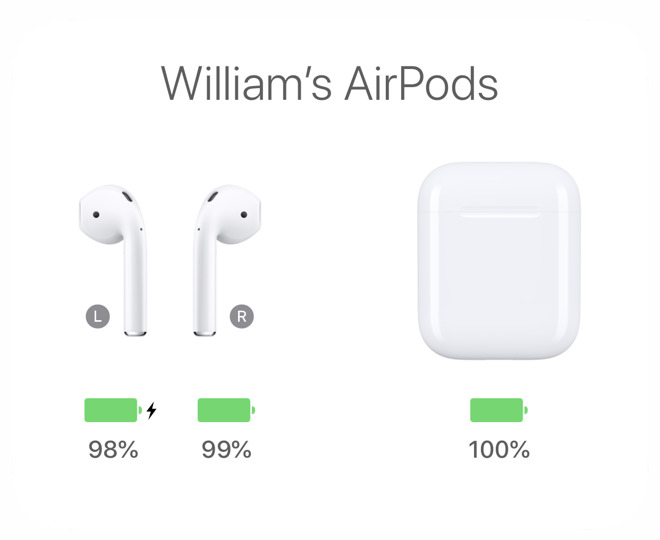
- Для воспроизведения композиции или перехода к следующей композиции дважды коснитесь наушника AirPods.
Управление воспроизведением с помощью AirPods (1-го поколения)
Чтобы использовать Siri, дважды коснитесь наушника AirPods.
Изменение функции двойного касания для каждого наушника AirPods (1-го и 2-го поколений)
Для двойного касания каждого наушника AirPods можно настроить выполнение одного из следующих действий.
- Использование Siri*
- Воспроизведение и приостановка аудиоконтента
- Переход к следующей композиции
- Возврат к предыдущей композиции
Выберите действие, которое должно происходить при двойном касании каждого наушника AirPods.
Прием вызовов с помощью AirPods или AirPods Pro
Если вам звонят, когда в ухо вставлен один из наушников AirPods, Siri может сообщить о вызове. Ответить на вызов или отклонить его можно следующим образом.
- Чтобы ответить с помощью наушников AirPods Pro (1-го или 2-го поколения) или AirPods (3-го поколения), нажмите датчик нажатия.

- Чтобы ответить на вызов с помощью AirPods (1-го или 2-го поколения), дважды коснитесь наушника.
- Чтобы отклонить входящий телефонный звонок и отправить его непосредственно на голосовую почту, дважды нажмите датчик нажатия на AirPods Pro (1-го или 2-го поколения) или AirPods (3-го поколения) либо дважды коснитесь наушника AirPods (1-го или 2-го поколения).
Siri может озвучивать текст входящего сообщения через AirPods Pro или AirPods (3-го поколения).
* Если не удается вызвать Siri двойным касанием, перейдите в раздел «Настройки» > «Siri и Поиск» и убедитесь, что параметр «Siri с блокировкой экрана» включен.
Дата публикации:
Изменение настроек наушников AirPods и AirPods Pro
Узнайте, как изменить имя наушников AirPods, а также как настроить действие, которое выполняется при двойном касании AirPods (1-го и 2-го поколения) или при длительном нажатии на AirPods Pro (1-го и 2-го поколения).
Присвоение имени наушникам AirPods
- Откройте зарядный футляр.
- Вставьте наушники AirPods в уши и подключите их к iPhone, iPad или iPod touch, а затем перейдите в меню «Настройки» > Bluetooth. Или перейдите в меню «Настройки» > AirPods.
- Нажмите кнопку информации рядом с наушниками AirPods.
- Нажмите текущее имя.
- Введите новое имя для наушников AirPods.
- Нажмите «Готово».
Выбор действия при нажатии на AirPods Pro с удерживанием
У наушников AirPods Pro есть три режима управления шумом: «Шумоподавление», «Режим прозрачности» и «Выкл.». Вы можете переключаться между всеми тремя режимами управления шумом в Пункте управления или Настройках.
По умолчанию, если нажать и удерживать датчик нажатия на ножке левого или правого наушника AirPods Pro, происходит переключение между режимами шумоподавления и прозрачности. Вы можете выбрать, между какими режимами будет происходить переключение при нажатии с удерживанием:
- Вставьте наушники AirPods в уши и подключите их к iPhone, iPad или iPod touch, а затем перейдите в меню «Настройки» > Bluetooth.
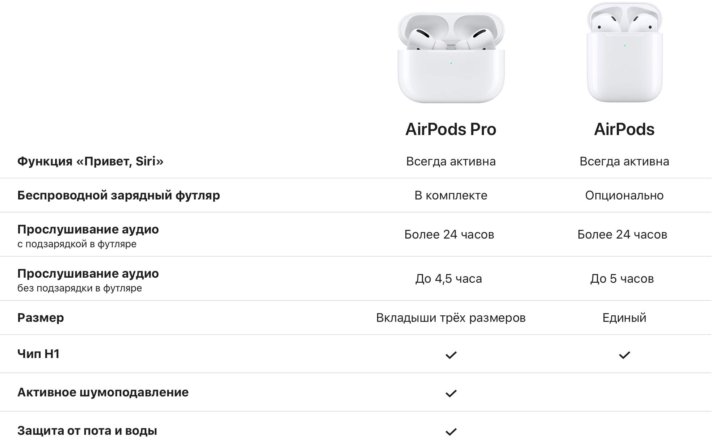 Или перейдите в меню «Настройки» > AirPods.
Или перейдите в меню «Настройки» > AirPods. - Нажмите кнопку информации рядом с наушниками AirPods в списке устройств.
- В разделе «Нажатие и удерживание AirPods» нажмите «Левый» или «Правый» и убедитесь, что выбран вариант «Управление шумом».
- Выберите два или три режима управления шумом, которые будут активироваться при нажатии с удерживанием. Если переключение между режимами управления шумом настроено для двух наушников AirPods, изменение настроек для нажатия с удерживанием на одном наушнике будет применено для обоих.
Нажатие с удерживанием позволяет также использовать Siri. На экране настроек AirPods Pro нажмите «Левый» или «Правый» и выберите Siri. Один наушник AirPods можно использовать для Siri, а второй — для переключения между режимами управления шумом.
Выбор действия при двойном касании AirPods (1-го и 2-го поколений)
Вы можете настроить действие, которое будет выполняться при двойном касании одного из наушников AirPods (1-го и 2-го поколений):
- Откройте зарядный футляр.

- Вставьте наушники AirPods в уши и подключите их к iPhone, iPad или iPod touch, а затем перейдите в меню «Настройки» > Bluetooth. Или перейдите в меню «Настройки» > AirPods.
- Нажмите кнопку информации рядом с наушниками AirPods.
- Выберите левый или правый наушник, чтобы указать, какой наушник AirPods будет использоваться для вызова Siri, воспроизведения или приостановки аудио, а также для переключения между композициями с помощью двойного касания.
Включение или отключение функции «Автообнаружение уха»
По умолчанию наушники AirPods определяют, когда находятся в ушах, и принимают аудиопоток с устройства. Кроме того, наушники AirPods приостанавливают и возобновляют воспроизведение при извлечении одного из AirPods или останавливают воспроизведение, не возобновляя его, при извлечении обоих наушников. Если функция «Автообнаружение уха» включена, но наушники AirPods не используются, аудиозаписи воспроизводятся через динамики устройства.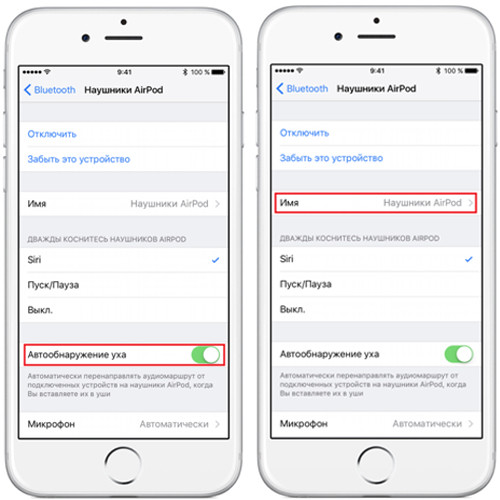
Если функция «Автообнаружение уха» выключена, такие возможности недоступны и все аудиозаписи воспроизводятся в наушниках AirPods вне зависимости от того, носите вы их или нет.
Настройка микрофона слева, справа или автоматически
В каждом наушнике AirPods находится микрофон, позволяющий совершать телефонные вызовы и использовать Siri. По умолчанию для микрофона выбран параметр «Автоматически», поэтому любой из наушников AirPods может использоваться в качестве микрофона. Если используется только один наушник AirPods, он будет являться микрофоном.
Можно также задать для микрофона параметр «Всегда левый» или «Всегда правый». Также можно задать для микрофона параметр «Всегда левый» или «Всегда правый», чтобы в качестве микрофона всегда использовался только правый или только левый наушник AirPods (даже если он не находится в ухе или находится в футляре).
Дата публикации:
Пауза, пропуск и регулировка громкости с помощью AirPods и AirPods Pro
Вы можете слушать музыку, совершать телефонные звонки, использовать Siri и выполнять другие действия с помощью AirPods.
Управление звуком с помощью наушников AirPods Pro (2-го поколения)
Чтобы воспроизвести и приостановить воспроизведение звука, нажмите сенсорный элемент управления на стержне AirPod. Чтобы возобновить воспроизведение, нажмите еще раз.
Чтобы перейти вперед, дважды нажмите сенсорный элемент управления.
Чтобы вернуться назад, трижды нажмите сенсорное управление.
Чтобы увеличить или уменьшить громкость, поместите большой палец на стержень AirPod и проведите указательным пальцем вверх или вниз по сенсорному управлению.
Используйте Siri с AirPods Pro (2-го поколения)
Вы можете использовать Siri с AirPods, чтобы задавать вопросы и совершать телефонные звонки. Siri также может управлять вашей музыкой и проверять ваши AirPods. Чтобы настроить AirPod Pro на использование Siri, нажмите и удерживайте элемент управления Touch.
Используйте режим активного шумоподавления и прозрачности с AirPods Pro (2-го поколения)
AirPods Pro позволяют вам контролировать, насколько хорошо вы слышите окружающий мир.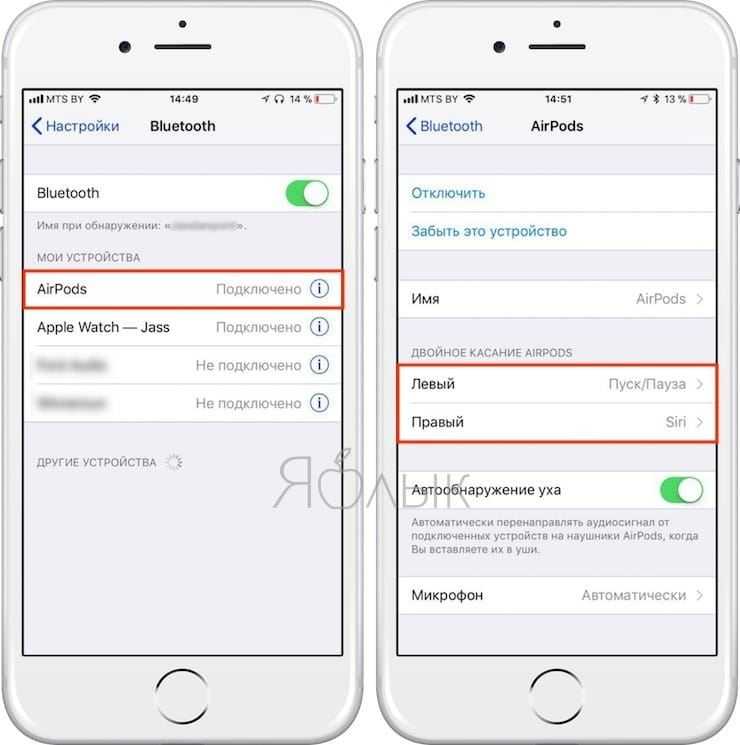 Нажмите и удерживайте сенсорный элемент управления, чтобы переключиться между режимами активного шумоподавления и прозрачности. Вы можете выбрать, какие режимы будут переключаться при нажатии и удержании:
Нажмите и удерживайте сенсорный элемент управления, чтобы переключиться между режимами активного шумоподавления и прозрачности. Вы можете выбрать, какие режимы будут переключаться при нажатии и удержании:
- С наушниками AirPods в ушах и подключенными к iPhone, iPad или iPod touch выберите «Настройки» > Bluetooth. Кроме того, вы можете перейти в «Настройки» > [ваши AirPods].
- Нажмите кнопку «Подробнее» рядом с вашими наушниками AirPods в списке устройств.
- Коснитесь «Шумоподавление», «Прозрачность» или «Выкл.».
Управляйте звуком с помощью наушников AirPods Pro (1-го или 2-го поколения) или AirPods (3-го поколения)
- Чтобы воспроизвести и приостановить воспроизведение звука, нажмите датчик усилия на стержне AirPod. Чтобы возобновить воспроизведение, нажмите еще раз.
- Чтобы перейти вперед, дважды нажмите датчик силы.
- Чтобы вернуться назад, трижды нажмите на датчик силы.
- Чтобы увеличить или уменьшить громкость, скажите "Привет, Siri", а затем скажите что-то вроде "Увеличь громкость" или "Убавь громкость".
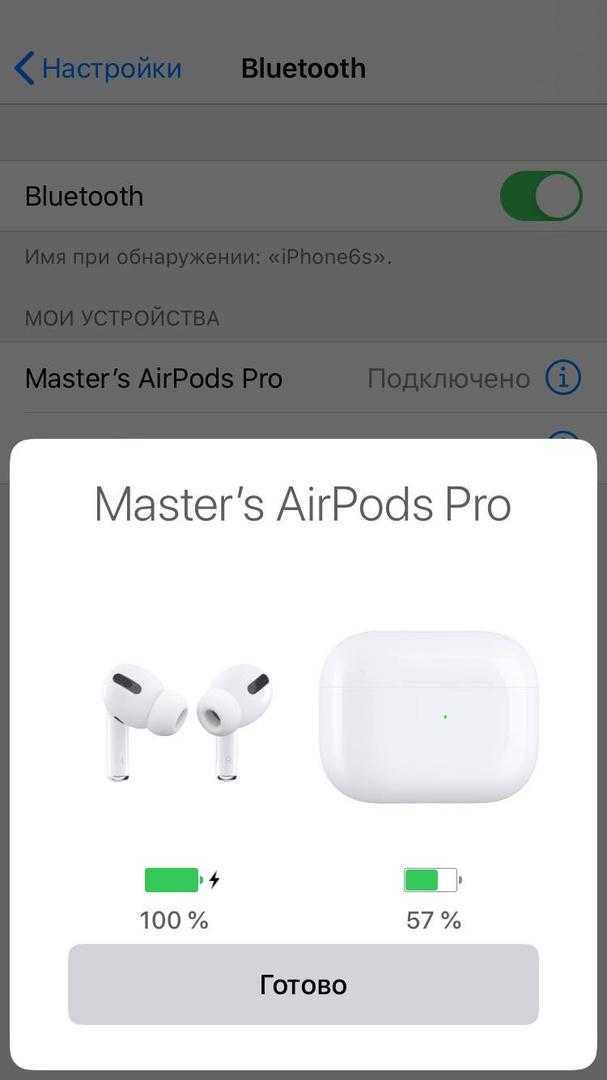 Или перетащите ползунок громкости в приложении, которое вы слушаете, на экране блокировки или в Центре управления. Вы также можете открыть «Исполняется» на Apple Watch и повернуть цифровую корону, чтобы сделать ваши AirPods Pro или AirPods (3-го поколения) громче или тише.
Или перетащите ползунок громкости в приложении, которое вы слушаете, на экране блокировки или в Центре управления. Вы также можете открыть «Исполняется» на Apple Watch и повернуть цифровую корону, чтобы сделать ваши AirPods Pro или AirPods (3-го поколения) громче или тише.
Используйте Siri с наушниками AirPods Pro (1-го или 2-го поколения) или AirPods (3-го поколения)
Вы можете использовать Siri со своими AirPods, чтобы задавать вопросы и совершать телефонные звонки. Siri также может управлять вашей музыкой и проверять ваши AirPods. Чтобы настроить AirPod Pro на использование Siri, нажмите и удерживайте датчик силы.
Используйте режим активного шумоподавления и прозрачности с наушниками AirPods Pro (1-го или 2-го поколения). Нажмите и удерживайте датчик силы, чтобы переключиться между активным шумоподавлением и режимом прозрачности. Вы можете выбрать режимы, между которыми переключается нажатие и удержание:
- Вставив наушники AirPods в уши и подключив их к iPhone, iPad или iPod touch, выберите «Настройки» > «Bluetooth».
 Кроме того, вы можете перейти в «Настройки» > [ваши AirPods].
Кроме того, вы можете перейти в «Настройки» > [ваши AirPods]. - Нажмите кнопку «Подробнее» рядом с вашими наушниками AirPods в списке устройств.
- Коснитесь «Шумоподавление», «Прозрачность» или «Выкл.».
Управляйте звуком с помощью AirPods (1-го или 2-го поколения)
Вы можете использовать Siri и управлять воспроизведением аудиоконтента с помощью AirPods.
Управляйте звуком с помощью наушников AirPods (2-го поколения)
- Чтобы активировать Siri, скажите «Привет, Siri».
- Чтобы воспроизвести звук или перейти вперед, дважды коснитесь AirPod.
Управляйте звуком с помощью AirPods (1-го поколения)
Чтобы использовать Siri, дважды коснитесь AirPod.
Изменение функции двойного касания для каждого AirPod (1-го и 2-го поколения)
Вы можете настроить каждый AirPod на выполнение одного из следующих действий при двойном касании:
- Использовать Siri*
- Воспроизведение и приостановка аудиоконтента
- Перейти вперед
- Вернуться к предыдущей дорожке
Выберите, что должен делать каждый AirPod при двойном касании.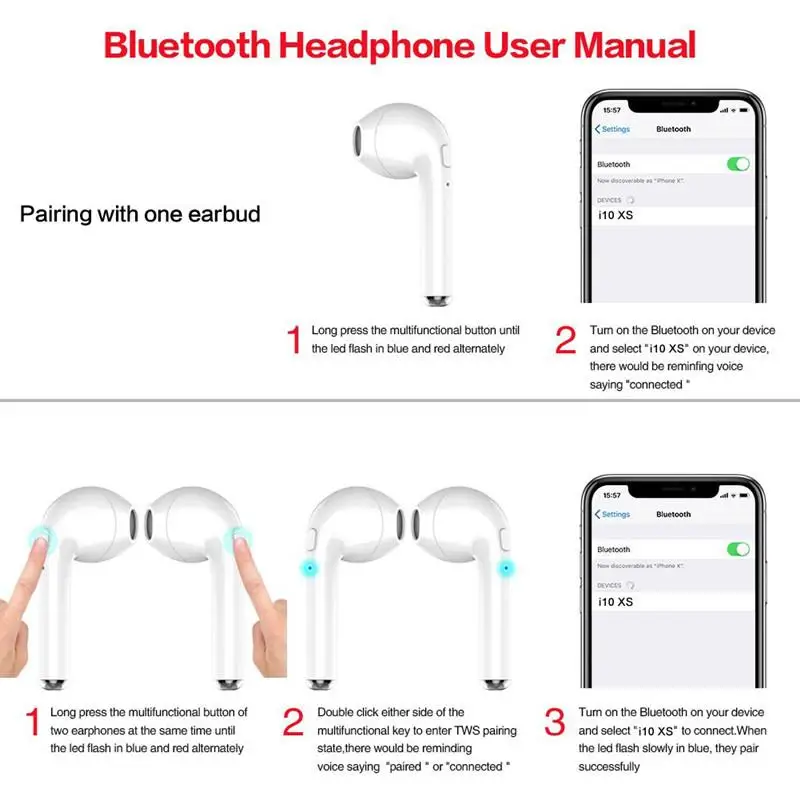
Отвечайте на звонки с помощью наушников AirPods или AirPods Pro
Вот как отвечать на звонки или отклонять их:
- Чтобы ответить с помощью AirPods Pro (1-го или 2-го поколения) или наушников AirPods (3-го поколения), нажмите датчик усилия.
- Чтобы ответить с помощью AirPods (1-го или 2-го поколения), дважды коснитесь AirPod.
- Чтобы отклонить входящий телефонный звонок и отправить его прямо на голосовую почту, дважды нажмите датчик силы на AirPods Pro (1-го или 2-го поколения) или AirPods (3-го поколения) или дважды коснитесь наушников AirPods (1-го или 2-го поколения). .
Siri может читать входящие сообщения через наушники AirPods Pro или AirPods (3-го поколения).
* Если двойное касание для использования Siri не работает, выберите «Настройки» > «Siri и поиск» и убедитесь, что параметр «Разрешить Siri при блокировке» включен.
Дата публикации:
Элементы управления AirPods — Служба поддержки Apple
Помимо управления звуком из приложений, которые вы используете с AirPods, вы можете использовать элементы управления непосредственно на AirPods, чтобы делать такие вещи, как пауза и возобновление воспроизведения, пропускать треки, отвечать на звонки и использовать Siri. Вы можете настроить элементы управления для AirPods (все поколения), AirPods Pro (все поколения) или AirPods Max на своем устройстве.
На своем устройстве перейдите в «Настройки» и коснитесь названия своих наушников AirPods в верхней части экрана.
Элементы управления AirPods (1-го или 2-го поколения)
Вы можете управлять своими AirPods двойным нажатием на верхнюю часть стержня. Например, при поступлении входящего вызова дважды коснитесь, чтобы ответить. Вы также можете настроить каждый из своих AirPods на выполнение одного из следующих действий двойным касанием:
-
Воспроизведение и приостановка аудиоконтента.

-
Воспроизведение следующей дорожки.
-
Возврат к предыдущей дорожке.
-
Активировать Siri.
См. Изменение настроек для AirPods (1-го и 2-го поколения).
Элементы управления AirPods (3-го поколения)
С помощью датчика силы на стержне обоих наушников AirPods (3-го поколения) вы можете выполнять любое из следующих действий:
-
Воспроизведение и приостановка звука: Нажмите на стержень. Чтобы возобновить воспроизведение, нажмите ее еще раз.
-
Воспроизвести следующий трек: Дважды нажмите на шток.
-
Воспроизвести предыдущий трек: Тройное нажатие на шток.
-
Ответить на звонок: При поступлении вызова нажмите на шток.
-
Активация Siri: Нажмите и удерживайте шток, затем задавайте вопросы, управляйте приложениями и т. д.
Элементы управления AirPods Pro (1 поколения)
С датчиком усилия на стержне обоих AirPods Pro (1 поколения) вы можете выполнять любое из следующих действий:
-
Воспроизведение и приостановка звука: Нажмите кнопку корень.
 Чтобы возобновить воспроизведение, нажмите ее еще раз.
Чтобы возобновить воспроизведение, нажмите ее еще раз. -
Воспроизвести следующий трек: Дважды нажмите на шток.
-
Воспроизвести предыдущий трек: Тройное нажатие на шток.
-
Ответить на звонок: При поступлении вызова нажмите на шток.
-
Переключение между режимами шумоподавления и прозрачности: Вы можете настроить любой из ваших AirPods на выполнение этого действия при нажатии и удержании штока. См. раздел Изменение настроек AirPods Pro.
-
Активировать Siri: Вы можете настроить любой из своих AirPods на выполнение этого действия при нажатии и удерживании штока. См. Настройка Siri.
Элементы управления AirPods Pro (2 поколения)
С помощью сенсорного управления на штоке обеих наушников AirPods Pro (2 поколения) вы можете выполнять любое из следующих действий:
-
Воспроизведение и приостановка звука: Нажмите кнопку корень.
 Чтобы возобновить воспроизведение, нажмите ее еще раз.
Чтобы возобновить воспроизведение, нажмите ее еще раз. -
Воспроизвести следующий трек: Дважды нажмите на шток.
-
Воспроизвести предыдущий трек: Тройное нажатие на шток.
-
Ответить на звонок: При поступлении вызова нажмите на шток.
-
Регулировка громкости: Слегка проведите вверх или вниз по стержню.
-
Переключение между режимами шумоподавления и прозрачности: Вы можете настроить любой из ваших AirPods на выполнение этого действия при нажатии и удержании штока. См. раздел Изменение настроек AirPods Pro.
-
Активация Siri: Вы можете настроить любой из ваших AirPods на выполнение этого действия при нажатии и удерживании штока. См. Настройка Siri.
Элементы управления AirPods Max
Вы можете использовать цифровую корону и кнопку управления шумом, расположенную на правом наушнике, для управления звуком, телефонными звонками, вызовами FaceTime и для активации Siri.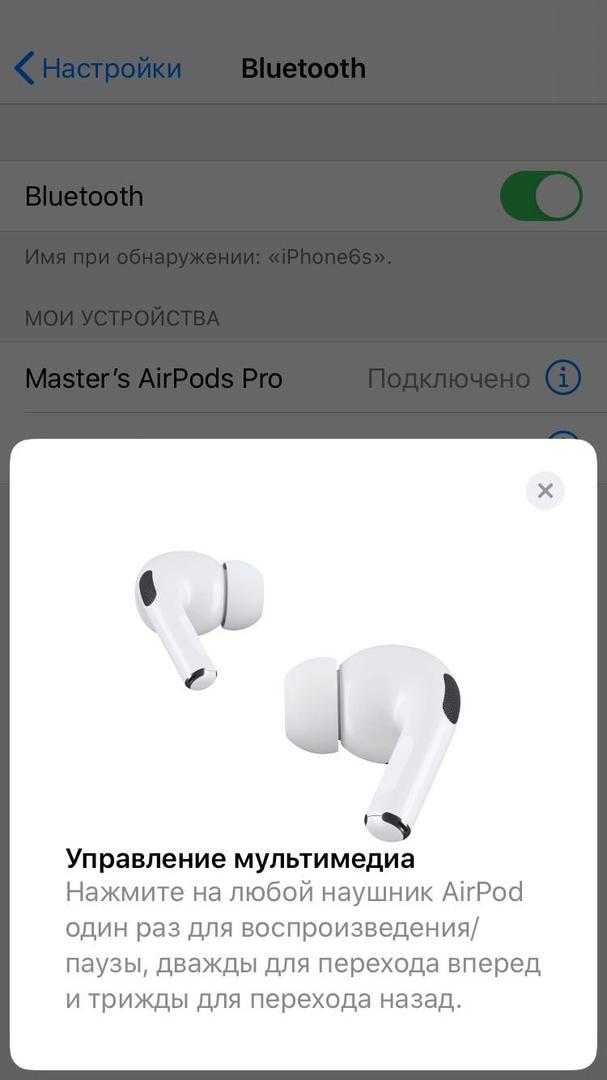
Управление аудиоконтентом
Вы можете использовать цифровую корону и кнопку управления шумом для выполнения любого из следующих действий:
-
Воспроизведение и приостановка аудиоконтента: Нажмите цифровую корону. Чтобы возобновить воспроизведение, нажмите ее еще раз.
-
Воспроизвести следующий трек: Дважды щелкните цифровую корону.
-
Воспроизведение предыдущей дорожки: Трижды нажмите цифровую корону.
-
Регулировка громкости: Поверните цифровую корону.
-
Переключение между режимами шумоподавления и прозрачности: Нажмите кнопку управления шумом. См. раздел Изменение настроек AirPods Max.
Управление телефоном и вызовами FaceTime
При поступлении вызова используйте цифровую корону для выполнения любого из следующих действий:
-
Ответ на вызов: Нажмите цифровую корону.